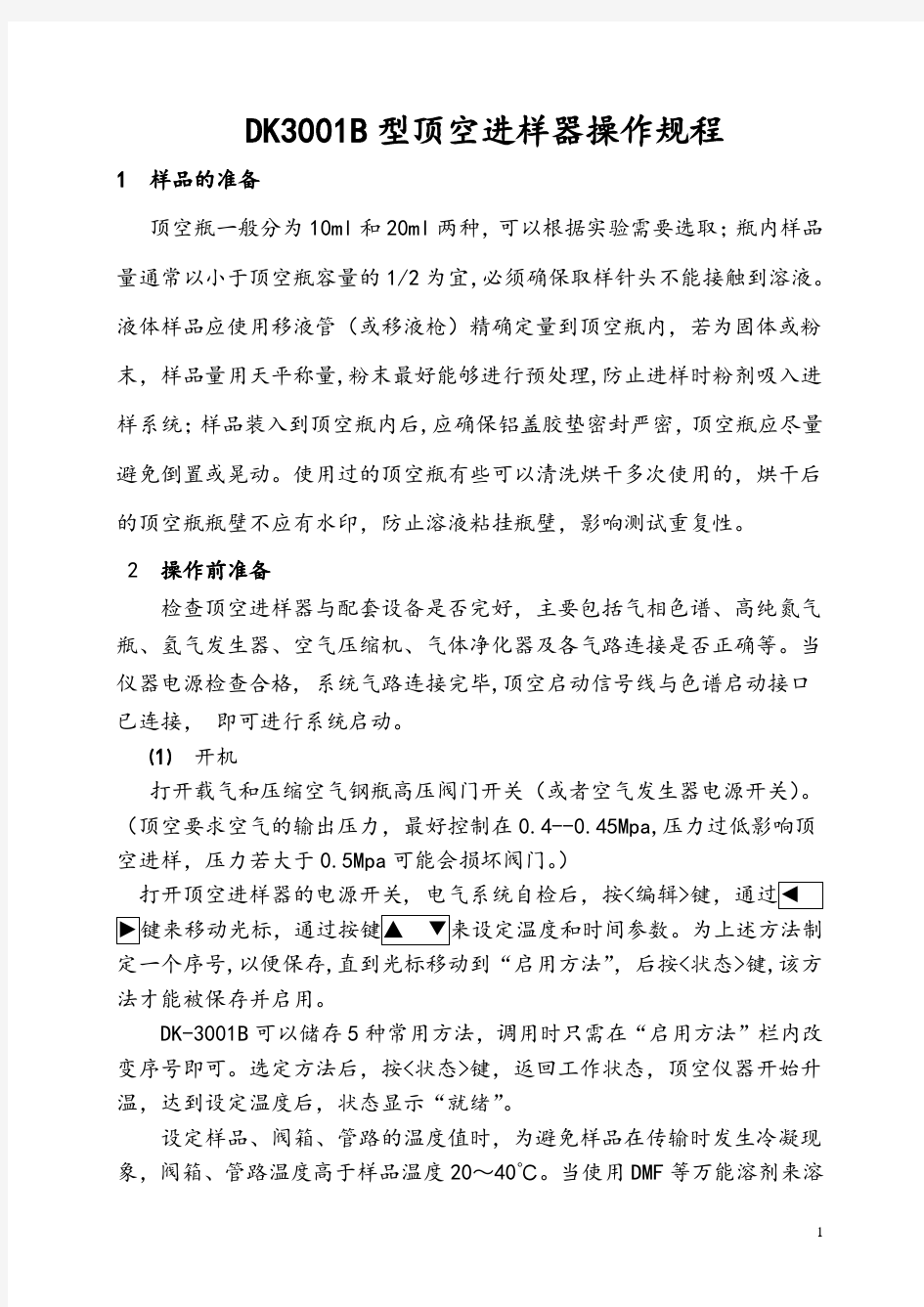

DK3001B型顶空进样器操作规程
1 样品的准备
顶空瓶一般分为10ml和20ml两种,可以根据实验需要选取;瓶内样品量通常以小于顶空瓶容量的1/2为宜,必须确保取样针头不能接触到溶液。液体样品应使用移液管(或移液枪)精确定量到顶空瓶内,若为固体或粉末,样品量用天平称量,粉末最好能够进行预处理,防止进样时粉剂吸入进样系统;样品装入到顶空瓶内后,应确保铝盖胶垫密封严密,顶空瓶应尽量避免倒置或晃动。使用过的顶空瓶有些可以清洗烘干多次使用的,烘干后的顶空瓶瓶壁不应有水印,防止溶液粘挂瓶壁,影响测试重复性。
2 操作前准备
检查顶空进样器与配套设备是否完好,主要包括气相色谱、高纯氮气瓶、氢气发生器、空气压缩机、气体净化器及各气路连接是否正确等。当仪器电源检查合格, 系统气路连接完毕,顶空启动信号线与色谱启动接口已连接,即可进行系统启动。
⑴开机
打开载气和压缩空气钢瓶高压阀门开关(或者空气发生器电源开关)。(顶空要求空气的输出压力,最好控制在0.4--0.45Mpa,压力过低影响顶空进样,压力若大于0.5Mpa可能会损坏阀门。)
打开顶空进样器的电源开关, 电气系统自检后,按<编辑>键,通过?
?键来移动光标,通过按键▲▼来设定温度和时间参数。为上述方法制定一个序号,以便保存,直到光标移动到“启用方法”,后按<状态>键,该方法才能被保存并启用。
DK-3001B可以储存5种常用方法,调用时只需在“启用方法”栏内改变序号即可。选定方法后,按<状态>键,返回工作状态,顶空仪器开始升温,达到设定温度后,状态显示“就绪”。
设定样品、阀箱、管路的温度值时,为避免样品在传输时发生冷凝现象,阀箱、管路温度高于样品温度20~40℃。当使用DMF等万能溶剂来溶
解样品时,建议阀箱、管路温度高于130℃(设定样品温度时,必须注意
溶剂沸点,防止瓶子里面压力过高,导致瓶子破碎伤人;设置温度时应避
免过于接近仪器温度上限)。
⑵顶空和色谱都达到设定温度后才能将顶空的进样针插入色谱进样口,气路连接的方法有三种。(对于毛细管系统,当使用内径小于等于0.32mm
的毛细管时,色谱仪应采用常分流进样模式)
A、首先调低色谱仪载气系统的柱头压力到0.01Mpa,然后把顶空
进样器的进样针插入色谱仪的注样口内(用进样针支架固定进样针套管),然后通过调节顶空进样器前面板的稳压阀来满足色谱仪所需的柱流量。
B、对于配备电子流量/电子压力控制的气相色谱仪,推荐色谱仪使
用恒流模式,然后根据色谱仪的柱头压力来调节顶空进样器载气压力,并
使其稍高于色谱仪柱头压力即可。(一般将顶空上的载气压力调到零,然后
将顶空的进样针插到色谱进样口内<用进样针支架固定进样针套管>,这时
色谱的柱头压力会沿进样针反推到顶空载气压力表上来,待其稳定后,将
顶空载气调节旋钮顺时针调节,使顶空压力表高于色谱柱头压力
0.01M pa~0.05Mpa。(根据色谱出峰情况调节)。
C、有些顶空的进样气路串入色谱载气气路中,受电子流量/电子压
力控制(推荐色谱仪使用恒流模式),无须在顶空上调节载气压力。这样的
连接气路需在订货时提示或调试时将顶空和色谱气路改装。
⑶将顶空的吹洗压力调至0.20Mpa-0.25Mpa之间即可,开关机时无须
关闭。如需向下调节吹洗压力,需在打开吹洗状态。
⑷当顶空仪器达到“就绪”状态后稳定10-20分钟,这时放第一个样
品瓶,同时按<启动>键,设备会按方法设定的条件运行程序,同时有声音
和字幕提示放瓶、取样、拔针。每一次进样结束,顶空会自动反吹取样管路。
⑸按<复位>键,可提前停止顶空程序。
⑹DK-3001B型顶空还具有简易操作模式,当顶空“就绪”后,将样品
瓶放入加热炉平衡,记录时间,达到时间后按<吹洗>键,吹不小于10秒钟,再按<吹洗 >键关闭吹洗,将取样针插入顶空瓶,按<进样>键,这时开始进样,待顶空进样灯灭后将取样针拔出即可,这时进样完成。每批样品测试
完成后,按<吹洗>键清洗取样管路,不小于30秒,在按<吹洗>键关闭吹洗.
3 顶空关机
当使用完顶空后,关闭顶空进样器电源。将用过的顶空瓶从加热炉取出。如果近期不使用顶空,可将进样针从GC取出,顶空载气压力调零,将取样针、进样针头插入顶空垫,将针头密封好。将取样和进样管路卡到卡位上。更换针头操作说明操作前务必请仔细阅读
1)完整的针头部分示意图
2)更换针头示意图
⑦⑧
①②③④⑤⑥
①针头:分为两种,A取样针头(外形稍短、粗,插入顶空瓶端);B进样
针头(外形稍细、长,连接色谱仪进样口端);全自动顶空进样器只有进样针头可以由用户自己更换。
②针头锣帽:用来紧固针头及密封件。
③密封件:粗、细两种套在一起的白色四氟管。粗四氟管长度约5mm,长四
氟管长度约15mm;
④两通接头:内径?1的中心小孔为针头安装孔,前端部分为M5锣纹,
用来和针头锣帽②连接;后部分为六角形锣方;在更换针头时需用开口扳手⑧卡住该部位,防止在装卸针头锣帽②时两通接头转动。
⑤护口(白色四氟):其前部与两通接头④相连,后部与保温管⑥相连。
⑥保温管(灰色):其前部为护口⑤。
⑦开口扳手(8mm):装卸针头锣帽用。
⑧开口扳手(8mm):卡住两通接头的六角型锣方,防止在装卸针头锣帽时
两通接头随着转动,这一点非常重要!!!
4-1更换针头操作说明
⑴更换针头时,首先须将相应的新针头及密封件准备好;将要更换针头的管路保持少许气压,使其在更换的全过程中有气吹出,这样可以防止碎屑留在安装口;
⑵拆卸旧针头时,必须先用扳手⑧卡住两通接头④的六角锣方部分,并保持此扳手不能转动,再用扳手⑦卡住针头锣帽②,逆时针转动至针头锣帽卸下,将针头锣帽②及两通接头④内孔中的残留密封物清理干净;
⑶将新针头带折弯的一端插入两通接头④内孔中,针头后部的折弯儿起到定位的作用,将针头上的密封件③向折弯处轻轻推一推,套上针头锣帽②;
⑷注意先用扳手⑧卡住两通接头④,并保持此扳手不能旋转,再用扳手⑦卡住针头锣帽②顺时针转动,将针头锣帽②与两通接头④前部的锣纹拧紧,在拧紧的过程中密封件③被挤压变形起到密封的作用,拧紧的力量与拆卸时的力量大体相同即可;感觉针头出气顺畅即更换完毕。
5、进样针支架使用
进样针支架的用途:进样针支架是用来支撑顶空进样管路、保护进样针头的装置;使用顶空进样针支架,可防止进样管路在进样口歪倒,避免损坏针头。
进样针支架的使用:当顶空进样针头扎入色谱进样口时,由于进样管路保温护管的重量,管路往往会弯曲,这时须用进样针支架将进样管支好,以保护针头。
进样针支架是薄板制作的上下各有一个U型开口的U型折板,U型体开口一大一小;使用时小U型开口侧在上,卡住顶空进样管路的灰色保温管,
大U型开口侧在下,U型大开口的薄板应找一个合适的角度与色谱仪的顶板贴紧放平,使进样管路在进样口稳固即可。因不同色谱仪厂家注样器上盖形状不同,有些型号的色谱仪进样口不能把进样针支架平放稳固,这时可以用钳子将进样针支架略微加工,能够放稳即可,另外进样针支架上的孔也可以用于稳定支架。
进样针支架使用的简图
①②③④⑤
①色谱注样器口
②顶空进样保温护管
③进样针支架与顶空进样管卡位使用方向(根据色谱
仪注样口
调整支架角度)。
④进样针支架。
⑤色谱仪。
31号走了,1号到了,我在火车上用1100公里的距离跨越2009,哈哈哈 回家前在月底开通了宽带包月,例行程序,嘿嘿 不过发现多了一个什么赠送家庭网关,送就送呗,也不知道是什么玩艺 剧情载入。。。。。。 今天,就在今天,传说中的“家庭网关”来了,说白了就是adsl+路由,还有wifi,让我挺意外的 上星期刚新买了个本本,还想买路由呢,还好那天没买,好险好险,这可是白送的无线路由啊,不好至少能用吧,就冲免费着俩字,我就满足了 更换设备。。。。。。 装上了!其实就是把线从原来那个上面拔下来,再插上这个,我这个happy啊,把我的新本,旧本都插上,有四个口呢,还剩俩,哈哈 路由设置。。。。。。 ???。。。!!!。。。 惊出我那个一身冷汗啊,怎么路由不能adsl拨号啊,难道adsl和路由功能分开?虽然可以利用路由组局域网,但是要用单机拨号,只能有一台上外网???看了一下路由说明书,貌似如此,不死心,baidu! baidu。。。。。。 哇!没有搜到怎么用,倒是搜到怎么破解了,还真是和我的猜测一样,运营商真够恶心的。。。 参照文章破解。。。。。。
首先核对设备型号,固件和软件版本,OK!就是这个ZXV10 H108B 不能插电话线???那我咋baidu啊???否则运营商远程更改超级管理员密码!!!我擦 二话不说把电话线拔了。。。把这网页存上,继续往下看 运气好的话,可能运营商来不及改-_-||碰碰运气吧,输入这位达人提供的超级管理员用户名密码 进去了!!!进去了!!!我果然RP够高啊!哈哈哈!!! 最后。。。。。。实际上是一个小时以后。。。。。。 战战兢兢的插上电话线。。。OK!VERYGOOD!搞定啦!!!两台本都上了 不过,让我郁闷的是,把帐号存在路由里了,不像一般的路由可连接可断开可刷新 这个根本没这功能,破解完成后的用法是,插上电话线就自动拨号-_-||想断网?可以,直接拔线-_-|| 包月还无所谓,计时的话。。。-_-||唉,凑或用吧,现在差不多都包月了 感谢这位大虾的同时也感谢自己,感谢我的IQ,感谢我的EQ,感谢我的RP,感谢我的耐心,感谢我多年来的破解经验 。。。 FIN [转]中兴ZXV10 H108B开路由全教程 by lelehuhu(2009-01-06 16:47:44) 标签:杂谈分类:ITtech 经过半个月的研究,昨晚凌晨1:00实现了历史性突破,破解成功了
气相色谱仪操作指导书 编制:岗位: 签字:日期: 审核:岗位: 签字:日期: 批准:岗位: 签字:日期:
1.目的 规范HS-20顶空进样器和岛津GC-2010 Pro气相色谱仪的操作方法,指导检验人员严格按程序操作,确保仪器操作的正确性、可靠性,特制订本作业指导。 2.范围 适用于本公司的HS-20顶空进样器和岛津GC-2010 Pro气相色谱仪的使用及检测。 3. 职责 3.1 实验室人员负责顶空进样器和气相色谱仪的测试及相关记录的归档工作。 3.1实验室负责对环氧乙烷残留检测结果进行汇总及趋势分析。 3.2本文件由质量主管负责编制,质量经理负责审核,质量总监负责批准。 4.工作程序 4.1测试依据 a)GB 18279.1-2015《医疗保健产品灭菌环氧乙烷第1部分:医疗器械灭菌过程的开发、确认 和常规控制的要求》 b)GBT 14233.1-2008 《医用输液、输血、注射器具检验方法第1部分:化学分析方法》 c)YYT0969-2017 《一次性使用医用口罩中华人民共和国药典二部》(2015版) 4.2 操作程序 4.2.1 开机顺序 4.2.1.1 开启氮气瓶总阀和调压阀;
页 数 3 / 21 总阀门 调压阀 总压表 分压表 总压阀顺时针旋转为关闭,逆时针旋转为打开 调压阀顺时针旋转为调大,逆时针旋转为调小
页数4/ 21 总压表降至2MPa及以下时, 需要更换氮气(99.999%) 分压表调节至0.5- 1.0MPa,建议值为0.6MPa 4.2.1.2检查氢气发生器液位和硅胶过滤器,确认符合要求,打开氢气发生器电源开关; 液位上限 硅胶过滤器 液位下限 电源开关 4.2.1.3 检查空气压缩机的活性炭和变色硅胶过滤器,确认符合要求后,打开空气压缩机电 源开关; 电源开关 硅胶过滤器 活性炭过滤器 4.2.1.4 移除顶空进样器上的顶空瓶,打开HS20顶空进样器电源开关,电源灯亮起,进入 自检程序,自检完成后会有几声短促的提示音响起,进入工作状态
show vlan 查看vlan状态 show running-config 查看当前配置状态 由于交换机版本不同,有的修改密码命令不成功,两种不同的命令是: 一种交换机命令是:creat user admin set login-pass 000 set admin-pass ok (设置全局模式密码,如果密码为空,web页不能进入全局配置模式) 另一种交换机命令是:creat user admin loginpass 000 adminpass ok 清除配置文件running.cfg zte(cfg)#conf tffs zte(cfg-tffs)#lsr (查看配置文件running.cfg) KERNEL 2,090,884 bytes RUNNING.CFG 121,198 bytes 1,710,080 bytes free zte(cfg-tffs)#remove running.cfg zte(cfg-tffs)#ls (再次查看,running.cfg被删除) KERNEL 2,090,884 bytes 1,832,960 bytes free zte(cfg)#reboot 使用clear iproute 命令可以用来删除一条或多条静态路由 用户可以通过show iproute 命令对交换机上的直连路由和静态路由进行查看忘记密码进boot模式清除配置文件 Press any key to stop auto-boot... 7 6 倒计时的时候,按任意键进入BOOT模式。 [ZXR10 Boot]: zte 输入ZTE,系统将加载wbdEnd Load wbdEnd Begin W90N740 MAC0: 10MB - Half Duplex [PASSWORD]: 输入密码zxr10 进入BOOTMANAGER模式。 [BootManager]:ls kernel.z 1203948 snmpboots.v3 35 startcfg.txt 667 running.cfg 198723 删除running.cfg文件,即可恢复默认配置。 [BootManager]:del running.cfg [BootManager]:reboot Reboot...
顶空进样器现场培训资料
触摸屏的操作培训 可以通过点击触摸屏输入顶空的控制参数。 注意:请不要用尖锐物点击触摸屏。 触摸屏包含三个主要的标签:运行,状态及记录。 可以根据三个标签完成如下操作:: ?设定并观察状态栏中温度,时间,选项及电子气路设定 ?采用一种或多种方法来运行分析 ?在记录栏观察仪器状态及小瓶信息 1、状态栏 在状态栏中包含温度,时间,选项和PPC等选项卡。你可以观察以上参数的设定值及实际值。设定值以黑颜色字体显示,实际值则以红字黄底形式显示。 在Run栏中会显示当前方法的名称,在对各项参数进行修改后可以保存到方法中。通常在状态栏中可以观察仪器的状态。也可以在状态栏中对方法进行修改(可以不在方法编辑器中修改),一直测试样品到满意时再将方法完整保存下来。 温度栏 在带阱的顶空中有3个温度需要设定,分别是炉温,针温,传输线温度。 你可以切换到右下边的实际值选项卡观察当前的实际温度。
炉温:这个温度是用于加热顶空瓶的温度。这个温度的目的在于在最短的时间内使最大量的分析物转移到液上气体当中。当然也需要考虑样品的热稳定性。 炉温可以在35 ℃到210 ℃范围内以1 ℃增量设定任何值。当输入温度为0℃时,加热炉会关闭加热。 (注意:溶剂不能采用二硫化碳) 设定针温度的目的在于不让样品在针内冷凝。针温度必须高于炉温。针温也不能太高以免烧坏顶空瓶内隔垫。一般来说针温和传输线温度比瓶温高5-10℃就可以了。 针温可以在35到210℃范围内以1℃增量设定任何值。如果设为零度则加热器会关闭。 传输线温度——此温度设定高于瓶温5-10℃即可。 同时也需要考虑气相色谱柱箱和进样口温度,传输线温度不要低于进样口温度。 由于在加热的传输线中是部分分析物和空气,因此也要防止太高温度造成的样品氧化。 传输线可以在35到210℃范围内设定。 炉温跟踪模式:如果“track oven”被选择,则在炉温提高时其它温度都会变化。高于炉温5度。 时间栏 时间栏中输入的值,受到你的应用方面的影响。这些参数受到气相色谱方法的影响。 当所有数值输入完毕时,系统会自动计算PII时间(两次进样的时间间隔)。 加热时间:使顶空瓶内分析物达到热平衡所需的最短加热时间。时间长于此时间时分析结果将不会有太大变化。应避免太长的加热时间,因为有些样品对过长的加热时间敏感。此时间的设定范围在0.1到999分钟以内。预设值为12分钟。 压力化时间—在达到热平衡后小瓶会被压力化到设定压力。 进样时间-进样时间将决定进样量的大小。 GC循环时间—是气相色谱的运行时间。这个值由GC的运行时间加上气相色谱程序冷却到准备好的时间加和得到。GC循环时间应大于或等于GC运行时间加上气相柱箱平衡时间。顶空将凭借此值计算什么时候开始下一个小瓶的加热。如果为HS—40或HS—110的仪器,此值将用来决定什么时候将下一个小瓶加载到加热炉中以保证不浪费时间。
中兴路由开启w e b图形管理步骤, 1.需要连接到路由的电脑一台 2.路由器ZTE ZXR10 1800 3.前期准备:电脑与路由器相连并在统一网段内,电脑有超级终端或者通 过putty或其他的相关程序,这里以win xp超级终端为例。 步骤: 4.点开超级终端将波率设为为115200,其他默认设置好后进入超级终端后 回车 输入 enable 输入zxr10 (密码输入时看不见)后进入到#全局配置模式 输入config t 进入特权模式 输入 web enable 设置web管理开启 输入exit 退出 输入write (最后在#模式下保存) 出现OK 现就可以WEB方式进入了: 现把网线接入G0/1口(WAN口)输入192.168.1.1(用户名zxr10 密码:zsr)设置固定IP、 DNS、网关等,在NAT配置中把G0/1口(WAN口)的转换方式选择为接口地址。 附:开启web图形管理步骤命令 ZXR10> ZXR10>en Password: ZXR10#
ZXR10#conf t ZXR10(config)# ZXR10#wr OK 改默认IP方法: 192.168.1.1改192.168.2.254 ZXR10(config)# ZXR10(config)#int gei_0/1 ZXR10(config-if)#ip add192.168.2.254255.255.255.0 在web下设置上网:(电脑网线接0/1口) 端口管理:三层网设置0/1 和虚的0/2 并在虚的0/2建立1子接口在三层VLAN中配置0/2.1 基本配置:配置G0/1WAN口的IP和子网掩码,配置LAN G0/2.1 内网192.168.0.1 DHCP配置:打开。配置外网的DNS和内网网关IP池等新增中选G0/2.1接口进行设置 静态路由:添加新路由:目的IP 0.0.0.0 子码;0.0.0.0. (表示所有的网址)IPAddr:输入个外网网关 流过滤器:流过滤器添加1 选PERMIT(通过)和指定0.0.0.0 子网255.255.255.255(所有) NAT:端口配置G0/1 outside g0/2.1 inside 动态规则创建新规则公网地址类型选interface 复用接口地址选gei_0/1 在VLAN中有 删除
?无线路由设置经验中兴型号详解 无线路由设置经验回到Web控制台进行其它无线,用户管理的设置,设置完成后到备份配置页面,将配置备份到本地,以后万一设置弄乱了可以直接恢复备份的配置,不用再做一遍这么麻烦的设置了。 无线路由设置经验中兴型号详解,无线路由设置经验中网络参数的设置部分,LAN口网络的参数设置问题,SSID设置等将是文章讨论的重点,希望大家在阅读完下面文章后能够有一个清晰明了的认识。 昨天帮朋友设置一个无线路由设置经验设置经验,是台州电信赠送的ADSL猫,有4个LAN口,型号是中兴ZXDSL 531B,软件版本ZXDSL 531BIIV2.2.0a_E17。查看后台发现设置界面中竟然找不到作为宽带无线路由设置经验来共享上网的设置。电信真是太小家子气了!马上Google,人民的力量果然是无穷的,找到一篇专门介绍531B破解方法的文章(网友破解电信送的无线猫),依样画葫芦完成设置,全部步骤如下: 连接好电话线、网线,打开无线路由设置经验设置电脑的IP地址为自动获取,或者手工指定IP地址为192.168.1.x(注:x为大于2小于254且没有被其他电脑占用的数字),子网掩码为255.255.255.0 打开电脑中的浏览器,在网址栏输入“http://192.168.1.1” 用户名和密码均为admin 。 进入到快速配置,设置相关信息。台州电信的用户注意VPI设置为8,VCI设置为81,其他可以都用默认设置。在最后一步“应用”时,不点“应用”,而是点右键查看页面属性,获取页面的URL,这个URL包含了所有的快速设置信息,对URL中的下列项目进行修改: ◆accessmode=pppoe ◆iptype=dhcp ◆nat_enable=true 修改后的URL可能是这样的: ◆http://192.168.1.1/webconfig/quick/quickConfirm.html?pageAction=quick&vpi =8&vci=81&scat=UBR ◆&scr=0&pcr=0&mbs=0&accessmode=pppoe&encap=llc&iptype=dhcp&dnstype=autoDNS &nat_enable=true
静态顶空(SHS)-气相色谱法是一项适合测定固体或基体复杂的液体如:血液、涂料和污泥中挥发性物质的技术。 使用SHS时,一般需要将样品置于密封的容器中,在受控的水浴上(中)仔细加热,直至挥发性物质在气液(固)两相中的浓度达到平衡。欲分析的化合物的浓度在两相之间的分配系数如下式所示: K = Cl / Cg 其中:Cl和Cg分别为平衡时挥发性物质在液相和气相中的浓度1。移取气相中整数体积的气体注入气相色谱中。 本文将介绍在一般的分析中选择最优化的参数时所能获得的最大精密度和灵敏度。讨论的参数如下: 1.样品制备步骤 2.顶空进样器的控制参数: a.样品平衡时间和平衡时样品的搅拌震荡效果 b.顶空瓶和传输线的温度。 以下所有的比较实验都采用Varian公司的顶空进样器“Genesis”来进行。 此处所讨论的大多数原理都适合简单的顶空气相色谱,即那些使用气密性注射器从密封的顶空瓶中手动抽取气体的进样器。 Genesis自动顶空进样器相比于手动技术能够提供更多的优点。通过软件用户能够建立四个方法。用户能够对任何方法中的某个参数进行编辑,而顶空进样器则按照这些参数进行自动设定。之后气相色谱按照被分析物质的特点进行分析条件的最优化。另一个优点是自动建立方法,包括自动分析50个样品、每个样品恒定加热以及通过加热的定量环来移取气体,确保结果的重复性。 使用仪器 仪器:带有Varian Genesis自动顶空进样器的Varian3400气相色谱。安装有SPI进样器和FID检测器。SHS系统的传输线直接连接到SPI的载气输入口,并由Genesis的流量控制器控制色谱柱的流量。带有应用功能扩展包的GC Star工作站进行数据采集。
(一)配置ACL: 首先配置好禁止外网PING路由器的ACL,要注意ACL的源地址和目的地址,下面的例子表示源地址是any,目的地址是:218.207.161.170。如果专线用户有多个IP地址,必须扩大反掩码。 【配置举例】 acl extended number 100 rule 1 deny icmp any 218.207.161.170 0.0.0.0 echo rule 2 permit ip any any (二)应用ACL: 由于我们是要禁用外网对路由器的ICMP报文,因此应用的方向是由外至内,因此必须在路由器的OUTSIDE口(WAN)的IN方向进行限制。 【配置举例】 Interface fei_0/1 ip access-group 100 in 二、迈普路由器 (一)配置ACL: 与中兴一样,必须配置一条扩展ACL: 【配置举例】 ip access-list extended 1002
中兴、迈普路由器禁Ping配置: 20 deny icmp any host 113.18.107.80 echo 30 permit ip any any 【注意事项】 部分迈普路由器,如MP2600并不支持过滤ICMP的ECHO报文,这种情况将会导致出方向的ICMP ECHO 报文也被ACL过滤,亦即应用该ACL后,也会导致内网无法PING通外网。碰到种型号的迈普路由器,必须事先跟用户做好沟通工作,避免不必要的投诉。 (二)应用ACL: 【配置举例】 Interface fastethernet0 ip access-group 1002 in
ZXR10路由器基本操作和配置: 配置方式:串口、telnet、网管等方式。 串口用户名和密码有三种认证方式:本地认证、远端RADIUS认证和远端RACACS+三种。 配置示例: ZXR10(config)#user-authentication-type local //配置验证方式为本地认证 ZXR10(config)#username zte password zte //配置用户名和密码 ZXR10(config)#line console 0 ZXR10(config-line)#login authentication //开启串口认证 配置示例: ZXR10(config)#radius authentication-group 1 //进入认证组1 ZXR10(config-auth-group-1)#server 1 192.168.5.211 key zxr10 port 1812 //配置密钥、所使用的端口号和服务器的IP地址,密钥必须和服务器上的设置相同 ZXR10(config-auth-group-1)#nas-ip-address 1.1.1.1 //设置认证报文的源地址,可设为loppback地址;此项不设则使用出端口地址为源地址 ZXR10(config-auth-group-1)#timeout 5 //设置认证报文超时时间,默认为3秒 ZXR10(config-auth-group-1)#max-retries 5 //设置报文超时后最大重复次数,默认为3次ZXR10(config-auth-group-1)#exit ZXR10(config)#user-authentication-type aaa chap //配置认证为AAA认证,此处为chap认证 ZXR10(config)#aaa authentication login default rds-group 1 //在AAA认证中配置为RADIUS 认证 ZXR10(config)# line console 0 ZXR10(config-line)#login authentication //开启串口认证
顶空进样器操作规程 1.试剂和材料 1.1标样 1.1.1甲苯 1.2基质校正剂 三醋酸甘油酯 1.3标准样的配制 1.3.1在50ml容量瓶中加入40-60mg甲苯,准确称量(准确至0.1mg),以三醋酸甘油酯容,定为第1级标准溶液。 1.3.2取第1级标准溶液(1.3.1)10.00ml加入50ml容量瓶中,以三醋酸甘油酯定容,定位第2级标准溶液。 1.3.3取第2级标准溶液(1.3.2)10.00ml加入50ml容量瓶中,以三醋酸甘油酯定容,定位第3级标准溶液。 1.3.4取第3级标准溶液(1.3.3)10.00ml加入50ml容量瓶中,以三醋酸甘油酯定容,定位第4级标准溶液。 1.3.5取第4级标准溶液(1.3.4)10.00ml加入50ml容量瓶中,以三醋酸甘油酯定容,定位第5级标准溶液。 1.3.6标准溶液宜置于冰箱(-18℃)中保存,有效期六个月。取用是放置于常温下,达到常温方可使用。 2.仪器及条件 2.1顶空进样器 2.1.1静态顶空进样器(HS) 2.1.2顶空瓶:20ml-25ml 2.1.3样池温度:80℃ 2.1.4阀箱温度:100℃ 2.1.6管路温度120℃ 2.1.7样品平衡时间:60min 2.2气相色谱仪 2.2.1进样口温度:150℃ 2.2.2程序升温:40℃,保持2min,然后以4℃/min的速率升温至60℃,保持2min,再以20℃/min的速率升温至180℃,保温8min。 2.2.3检测器温度:250℃,氢气40ml/min 空气450ml/min 载气30ml/min(换算成压力:氢气0.13MPa 空气:0.15MPa ) 2.2.4注样口温度:150℃ 2.3分析天平(感量0.1mg)移液管(1ml、10ml) 3试样的制备 称取0.1g左右试样放入顶空瓶,加入1ml的三醋酸甘油酯。 4分析步骤 4.1定性分析 取单个样进行顶空-气相色谱分析,确定其保留时间,分别测定所有标样,确定标样的保留时间。 4.2定量分析 4.2.1分别取1--5级标准溶液1ml加入顶空瓶中,进行顶空-气相色谱分析,每个标准溶液重复测两次,取平均值。根据目标化合物的的峰面积及其含量(质量),建立工作曲线,工作
中兴路由器配置 用黄色显示的是配置过的命令,其他的都为系统默认。 ZXR10#sh run Building configuration... ! ZXR10>en !passward:zxr10 ZXR10#conf ter ip dhcp enable #开启dhcp功能# ip dhcp server dns 211.138.151.161 202.101.107.98 #设置分配给客户的dns地址# ip dhcp server leasetime 18000 ip dhcp server update arp ! ip dhcp-client disable ! urpf log off ! ip local pool conflict-ip 10 ip local pool dhcp 192.168.1.2 192.168.1.254 255.255.255.0 #配置地址池,地址池名字为 dhcp,等下在接口下引用这 个名字# ! ! interface null1 ! interface fei_0/1 #连接公网的接口# ip address 211.138.142.170 255.255.255.252 #配置公网口ip地址#negotiation auto ip nat outside #做为nat的outside口# ipv6 nat enable ! interface fei_0/2 #连接内网的接口# ip address 192.168.1.1 255.255.255.0 #配置内网接口ip地址# peer default ip pool dhcp #确定内网pc机使用哪个地址池, 地址名字为dhcp# negotiation auto exit ip dhcp mode server #在接口下使能dhcp功能# ip dhcp server gateway 192.168.1.1 #配置分配的默认网关地址# ip nat inside #座位nat的insdie接口# !
HSS86.50简易操作 一操作过程 1.打开仪器电源 2.按ACT键,调节载气和辅助气体的压力(见步骤二) 3.按SET键,屏幕显示最后一次使用的方法序数,用上下键选择所需的方法序 数,继续按SET键设定所选用方法中的各项参数(见步骤三) 4.可以连续按下ACT键,检查各项参数的实际值。 5.阀转换时间设定(见步骤四)。 6.连续按TEST键,检查界面上的显示值和实际的设定值是否相一致 7.等待仪器处于READY时,按下STRAT键。 8.当样品全部完成后关闭电源开关。 二载气和辅助气体压力的调节 1.按ACT键一次,显示ACT.OVEN,即加热炉实际温度 2.再次按ACT键,显示ACT.MANIF.,即进样系统实际温度 3.再次按ACT键,显示ACT.TUBE,即传输管线实际温度 4.再次按ACT键,显示CARR.PRESS.,转动仪器顶部的CARR.阀旋扭,调节 载气压力,将载气压力调至大于GC柱头压0.1—0.15bar。 5.再次按ACT键,显示AUX.PRESS.,转动仪器顶部的AUX.阀旋扭,调节辅 助气压力(一般设置为0.68—0.72bar) 6.再次按ACT键,显示I.S.,12位数字显示方法编辑中选择的样品在加热盘中 的位置。比如,屏幕显示:<394041424344>,则表明样品盘中39-40-41-42-43-44号顶空瓶会分别在加热盘的1-2-3-4-5-6号进行加热 三方法选择和参数设定 1.按下SET键一次,显示METHOD,用上下键选择方法(1-4) 2.再次按下SET键,显示OVEN TEMP.,用上下键选择所需要的加热炉温度 3.再次按下SET键,显示MANIFOLD TEMP.,用上下键选择所需要的进样系 统温度
中兴ZXR10配置说明 一、配置基础 1、进入[BootManager]的密码为zte 2、默认登陆用户:admin 密码(loginpass):zhongxing 默认Enable密码(adminpass):zhongxing 3、配置模式: 序号模式命令提示符 1 用户模式无zte> 2 全局配置模式enable zte(cfg)# 3 SNMP配置模式config snmp zte(cfg-snmp)# 4 三层配置模式config router zte(cfg-router)# 5 文件系统配置模式config tffs zte(cfg-tffs)# 6 NAS配置模式config nas zte(cfg-nas)# 7 集群管理配置模式config group zte(cfg-group)# 4、VLAN划分:256个VLAN为一个段,红色字体的表示我们使用的VLAN段。 序号VLAN范围序号VLAN范围 1 0-255 9 2048-2303 2 256-511 10 2304-2559 3 512-767 11 2560-2815 4 768-1023 12 2816-3071 5 1024-1279 13 3072-3327 6 1280-1535 14 3328-3583 7 1536-1791 15 3584-3839 8 1792-2047 16 3840-4094 5、采用Telnet用户远程认证后,交换机的管理用户和Radius服务器中设置的用户都可以登陆交换机。 二、配置规范 举例: 1、用户2#202接入Port 1,速率10M,全双工模式,用户vlan2500; 2、上行端口为Port 25,速率100M,全双工模式,上行潜山路第二台MA5200的第18口(QSL-MA5200(2)-E18); 3、管理vlan为981,管理ip为61.133.186.172/24; 4、设置广播风暴抑制门限为24000-72000bytes; 5、SNMP的只读团体名为share,目标主机为218.22.16.5和202.102.198.62;
HSS86.50简易操作及注意事项 一操作过程 1.打开仪器电源 2.按ACT键,调节载气和辅助气体的压力(见步骤二) 3.按SET键,屏幕显示最后一次使用的方法序数,用上下键选择所需的方法序 数,继续按SET键设定所选用方法中的各项参数(见步骤三) 4.可以连续按下ACT键,检查各项参数的实际值。 5.阀转换时间设定(见步骤四)。 6.连续按TEST键,检查界面上的显示值和实际的设定值是否相一致 7.等待仪器处于READY时,按下STRAT键。 8.当样品全部完成后关闭电源开关。 二载气和辅助气体压力的调节 1.按ACT键一次,显示ACT.OVEN,即加热炉实际温度 2.再次按ACT键,显示ACT.MANIF.,即进样系统实际温度 3.再次按ACT键,显示ACT.TUBE,即传输管线实际温度 4.再次按ACT键,显示AUX.PRESS.,转动仪器顶部的AUX.阀旋扭,调节辅 助气压力(一般设置为0.68—0.72bar) 5.再次按ACT键,显示I.S.,12位数字显示方法编辑中选择的样品在加热盘中 的位置。比如,屏幕显示:<394041424344>,则表明样品盘中39-40-41-42-43-44号顶空瓶会分别在加热盘的1-2-3-4-5-6号进行加热 三方法选择和参数设定 1.按下SET键一次,显示METHOD,用上下键选择方法(1-4) 2.再次按下SET键,显示OVEN TEMP.,用上下键选择所需要的加热炉温度 3.再次按下SET键,显示MANIFOLD TEMP.,用上下键选择所需要的进样系 统温度 4.再次按下SET键,显示TUBE TEMP.,用上下键选择所需要的传输管线温度 5.再次按下SET键,显示INCUB.TIME,用上下键选择顶空瓶在加热炉中加热
中兴zxv10 h608b路由设置(自动拨号功能) 本人最近装了电信宽带,但是每次开机上网需要宽带连接(也就是所谓的拨号),本人就对猫反复研究设置,最好设置好了,以后每次开机后直接就可以上网了,就不用再手动拨号了。 1、在浏览器输入192.168.1.1进入登录MODEM界面,用用户名telecomadmin,密码nE7jA%5m 登录。如果输入192.168.1.1打不开登录界面,先把自己电脑的网卡IP设成192.168.1.X或者是自动获取。另外,不要用说明书上的用户名和密码登录,那是进入阉割版设置界面用的^_^。 2、进入设置界面后,点网络——宽带设置,先把其他8种连接方式删除,然后新建连接;模式:选择为“路由”,路由模式:选择为“PPPoE”, VPI填“0”,VCI填“35”(注意此VPI与VCI只针对----青海西宁地区----,国内其他部分地区VPI与VCI值本人已列出,见下方,如果没有你所在的地区,请自行到百度搜索), 在用户名和密码那里输入ADSL的拨号名和密码(就是装宽带是电信提供的上网账号和密码),其他的参数就不要动,设置好后点创建。 3、点管理——设备管理,点重启。等等几十秒后,MODEM会自动拨号。把自己的电脑的网卡设成自动获取IP,如果能获取192.168.1.X段的IP,基本就大功告成! MODEM可接四台电脑,如果有手提,可用无线上网,性能也很不错! 国内部分地区电信VPI/VCI值: 黑龙江-哈尔滨VPI/VCI:8/35 VPI/VCI:0/35 DNS: 佳木斯VPI/VCI:0/35 VPI/VCI:8/35 DNS: 齐齐哈尔市VPI/VCI:0/35 DNS: 绥化市VPI/VCI:0/35 DNS: 鸡西市VPI/VCI:0/35 DNS: 肇东市VPI/VCI:0/35 DNS: 大庆VPI/VCI:0/35 DNS: 吉林-吉林VPI/VCI:0/38 DNS:202.98.0.68 长春VPI/VCI:8/35 VPI/VCI:8/35 辽宁-沈阳VPI/VCI:0/35 VPI/VCI:8/35 DNS:202.96.64.68 抚顺VPI/VCI:8/32 DNS:210.52.149.2 锦州VPI/VCI:8/81 DNS: 葫芦岛VPI/VCI:8/81 DNS: 营口VPI/VCI:8/81 DNS: 大连VPI/VCI:8/35 DNS:202.96.69.38 浙江-杭州VPI/VCI:8/35 VPI/VCI:8/35 DNS:202.101.172.35 宁波VPI/VCI:8/35 VPI/VCI:8/35 DNS:202.96.104.15 台州VPI/VCI:8/81 DNS:202.101.172.37 衢州VPI/VCI:8/81 DNS:202.101.172.35 温州VPI/VCI:8/35 DNS:202.96.104.16 嘉善VPI/VCI:8/35 DNS:202.101.172.36
中兴ZXV10 H608B中设置路由 2010年02月13日星期六 12:20 P.M. 电信定制的,需要知道超级管理员帐户密码 帐户:telecomadmin 密码:nE7jA%5m 用此超级用户名和密码可以把电信局给你的MODEM变成宽带路由器,方便共享和拨号 开启路由功能: 选择网络,这里面能创建和删除连接,至于修改连接,虽然提供了修改按扭,但在此路由器中一些默认已建立的连接参数不能修改. 新建wan连接 : 若不能建,检查连接名称连接通道(最多允许有8个不同的连接通道) 超出了可以删除一些无用的连接,比如所谓的TR069连接,就是电信用来监控的协议. 绑定选项:有8个, SSID表示无线连接,4个有限LAN,4个无线,IPTV规定使用LAN2口.都不绑定:所创的连接,针对8个网络口都有效的。勾选某个或某些接口后只有连接上这些接口的设备起作用. 模式多台电脑选路由单台电脑,选桥接方便,不用担心端口映射,这时电脑完全暴露在INTERNET上. 路由模式 PPPOE (PPPOE表示ADSL宽带拨号。 static表示静态IP地址,DHCP 表示动态IP)业务模式 INTERNET , VPI 8 ,VCI 35 ,不清楚参数的话.可以搜索查询下当地的VPI/VCI值 启用NAT打勾,启用VLAN不打勾。 VLAN打勾则必定无法上网 用户名和密码自己填,其它选项默认。点击新建。完成,今后机器连上猫就可上网,不必手动拨号。 设置后如图1: 脱离DX控制: 管理选项远程管理选中间管理 网络选项宽带设置删除TR069连接、远程管理替换ACS 在远程管理中,我们可以发现ACS连接的界面。这个就是电信远程监控的连接设置。我们不一定需要删除它,但可以把用户名或者密码改掉,这样路由器就无法自动、正确地连接到远方配置服务器上,参数也就不会再自动恢复了。(里面有个ACS URL,我们可以用IE去访问,的确是台存在的服务器,只不过你用IE访问是会出错的)
ZXR10 1800路由器配置 发表于2010-04-20 17:05:47 ZXR10 1809&1800系列路由器简单配置,功能很多,这里只配置两个协议,主要是为了能让它实现简单路由上网,其它的功能暂不需要所以暂不管它,到用时再学吧。 首先用超级终端进入路由器配置,这里值得注意的是载波率为115200并非默认的9600 配置代码 ZXR10>en ZXR10>zxr10 //密码 ZXR10#config terminal //进入全局配置模式 ZXR10(config)#web enable ZXR10(config)#ip local pool dhcp 192.168.10.2 192.168.10.254 255.255.255.0 //DHCP地址域名称及地址范围 ZXR10(config)#ip dhcp enable //启用路由器DHCP功能 ZXR10(config)#ip dhcp server dns 211.142.210.99 211.142.210.100 //设置DHCP的域名服务器 ZXR10(config)#interface fei_1/2 //内网口 ZXR10(config-if)#porttype l3 //设置端口属性为三层 ZXR10(config-if)#ip address 192.168.10.1 255.255.255.0 //设备内网口接口地址 ZXR10(config-if)#ip dhcp mode server //设置内网口启用DHCP ZXR10(config-if)#ip dhcp server gateway 192.168.10.1 //设置内网口DHCP 网关 ZXR10(config-if)#peer default ip pool dhcp //设置内网口DHCP所用地址域 ZXR10(config-if)#exit ZXR10(config)#ip dhcp server update arp ZXR10(config)#ip local pool conflict-ip 10 ZXR10(config)#ip dhcp server leasetime 90
路由设置 1、关键参数:按照商家提供的说明,开启ADSL MODEM 的路由功能并非难事,只是有几个关键数据需要把握好。1)、VPI(Virtual Path Identifier 虚路径标识符)、VCI(Virtual Channel Identifier 虚通道标识符)。VCI,VPI 是DSLAM识别各ATM终端(ADSL线路)的标志,要实现ADSL的路由共享,必须知道本条ADSL线路的PVC 值,特别是其中的VPI、VCI这两个数据。要知道当地VPI、VCI的两个数据并不难,首先需要知道ADSL Modem的内置IP地址,比如内置IP是192.168.1.1。那么就要在网络里,把网卡对应的IP改成192.168.1.x(x为2到255之间的整数),即要让网卡的IP与ADSL Modem 内置的IP在同一网段。然后通过虚拟拨号的方式上网,在I E 浏览器地址栏输入“192.168.1.1”,回车后就会进入该Modem的设置界面,在设置菜单栏里找到“ATM PVC”设置,点击后,再看“ATM PVC”设置项里,就会看到VPI、VCI值了。 2)、在设置ADSL路由时,必须把NAPT开启。需要注意的是在“ATM PVC”选项里,已启用的两条PVC,必须要关一条,否则是不能把NAPT开启的。在“ATM PVC”选项里,把“虚电路1”对应的这条PVC关闭。(即启用栏里选“否”),只保留“虚电路0”这条PVC,并把前面获得的VPI、VCI值填入这条PVC对应的项目里。 3)、配置上网电脑,在设置好ADSL路由、各网线、交换机以后,还应对上网电脑进行设置,电脑主要设置网络的选项里有3项内容,分别是IP地址、网关、DNS配置。很多人错在DNS与ADSL路由设置不一致,如果在ADSL 的路由设置(DHCP/DNS)中不作任何选择(没有选定“局域网DHCP服务器”),那么在电脑的网络设置里,DNS 配置就不能选当地ISP的DNS,这样是怎样也上不了网的。这时应该在DNS中填ADSL的内置IP值。即在电脑的网络设置中网关与DNS相同,都应填ADSL的内置IP(比如前面已说的192.168.1.1),而网关所对应的IP则就与ADSL的内置IP在同一网段(比如192.168.1.x)。 2、注意事项: 1)整个配置过程比较复杂,需要一点命令操作经验,特别是使用save命令前一定要慎重,要记好原来的配置信息。 2)从安全角度考虑,必须修改Modem的默认口令,3)对于需要升级软件的MODEM,如果不幸软件升级失败,需要修复调制解调器的软件,此时只需要使用TFTP 程序重新把下载软件包时准备的老版本软件写入,重复一次更新软件的过程,即可恢复调制解调器原来使用的软件。如果情况更为严重,例如由于断电等不可测的原因,软件没有正常写入,调制解调器根本无法启动,此时应把调制解调器的控制端口(Console)与计算机的串口连接起来,运行终端仿真程序(例如Windows带的HyperTerminal)到调制解调器上,按照调制解调器厂商网站或者说明书提供的资料输入命令,重新把老版本软件写入即可 https://www.doczj.com/doc/db78633.html,/archiver/?tid-69.html Windows 2000 Server 的软件路由设置 路由概述: 1Microsoft Windows 2000 Server 的“路由和远程访问”服务是一个全功能的软件路由器,和一个开放式路由和互联网络平台。它为局域网(LAN) 和广域网(WAN) 环境中的商务活动,或使用安全虚拟专用网络(VPN) 连接的Internet 上的商务活动提供路由选择服务。“路由和远程访问”服务合并和集成了Windows NT 4.0 中独立的“路由和远程访问”服务,是Windows NT 4.0“路由和远程访问”服务(也称为RRAS)的增强版本。→ 111“路由和远程访问”服务的优点之一就是其与Windows 2000 Server 操作系统的集成。“路由和远程访问”服务通过多种硬件平台和数以百计的网卡,提供了很多经济功能和工作。“路由和远程访问”服务可以通过应用程序编程接口(API) 进行扩展,开发人员可以使用API 创建客户网络连接方案,新供应商可以使用API 参与到不断增长的开放互联网络商务中。 一、网卡设置 第1 步:进入【网络邻居】属性内面,如下图< 1 >所示. 第2 步:我们进入【网络邻居】属性后,先把有关网络连接的图标进行【重命名】,这样对我们日后的管理或设置有非常大的帮助, 如下图< 2 >所示. 第3 步:【重命名】好后,就进入连接局域网的网卡【属性】项目,如下图< 3 >所示. 第 4 步:进入连接局域网的网卡【属性】项目后,选取“Internet 协议(TCP/IP)” 然后单击【属性】进行下一步设置,如下图< 4 >所示. 第5 步:选取“使用下面的IP地址(S)”填入有关的“IP 地址(I)”“子网掩码(U)”DNS数据, ( 若你不清楚有关DNS数据,可致电当地的:1000查询),完成后点击【确定】按钮如下图< 5 >所示. 第6 步:完成“Internet 协议(TCP/IP)”属性设置后,点击【确定】按钮离开,如下图< 6 >所示. 二、软件路由设置 第1 步:点击【开始】→【程序】→【管理工具】→【路由和远程访问】如下图< 1 >所示. 第2 步:进入“路由和远程访问”设置界面后,点选“服务器状态”下的【XXXXX(本地)】项目, 然后点击鼠标右键,选择弹出菜单的【配置并启用路由和远程访问】如下图< 2 >所示. 第3 步:此时会出现“路由和远程访问服务器安装向导”窗口,点击【下一步】如下图< 3 >所示. 第4 步:在“公共设置”选取【Internet连接服务器】,点击【下一步】如下图< 4 >所示. 第5 步:进入“Internet连接服务器设置”选取【设置有网络地址转换(NAT)路由协议的路由器(R)】,点击【下一步】如下图< 5 >所示. 第 6 步:进入“Internet连接”向导窗口,选取【创建一个新的请求拨号Internet连接(D)】,